Convierta, edite y comprima videos/audios en más de 1000 formatos.
Los 6 mejores convertidores de FLV a AVI gratuitos y fáciles de usar: ventajas y desventajas
Una vez que guardes los videos FLV de un sitio web, la mayoría de ellos no se pueden abrir con reproductores de video comunes, incluidos Windows Media Player, QuickTime Player, etc. De esta manera, puedes convertir fácilmente FLV a AVI para una reproducción fluida en muchos dispositivos. Dado que los archivos FLV a menudo se ven en sitios web con un tamaño pequeño y una calidad baja, es difícil mantener una salida de alta calidad. Por lo tanto, este artículo proporciona 6 convertidores de FLV a AVI con configuraciones personalizables y muchas funciones.
Lista de guías
Parte 1: Recomendación de 6 convertidores de FLV a AVI gratuitos para Windows/Mac Parte 2: Preguntas frecuentes sobre el convertidor de FLV a AVI para Windows/MacParte 1: Recomendación de 6 convertidores FLV a AVI gratuitos para Windows/Mac
1. 4Easysoft Total Video Converter
Compatible con Windows y Mac, 4Easysoft Convertidor de vídeo para Mac Debe ser el convertidor de FLV a AVI gratuito más rápido y completamente funcional que pueda considerar. Puede convertir archivos de video/audio a más de 600 formatos, hacer presentaciones de diapositivas con plantillas, crear collages, etc. No necesita preocuparse por la calidad de salida, este convertidor de FLV a AVI proporciona un potenciador de calidad para mejorar su video con tecnología de IA. Además, también proporciona más de 15 kits de herramientas para convertir y editar videos. Puede ajustar libremente los parámetros de video y agregar filtros para hacer que los videos sean más hermosos.

Se admiten varios formatos de conversión, incluidos FLV, AVI, MKV, MOV, FLAC, ASF, 3GP, MPEG.
Potentes funciones de edición con 16 herramientas para ayudarle a recortar, recortar, rotar, sincronizar y agregar efectos a los videos.
Personalice la configuración de video y audio para mantener la alta calidad, velocidad de cuadros y tasa de bits del video AVI de salida.
Admite conversión por lotes para convertir rápidamente todos tus videos simultáneamente con aceleración de GPU.
100% seguro
100% seguro
Cómo convertir FLV a AVI con 4Easysoft Total Video Converter:
Paso 1Descargue e inicie este convertidor de FLV a AVI, luego haga clic en el botón Agregar archivo botón en la esquina superior izquierda del programa. Seleccione el archivo FLV que desea convertir y haga clic en el botón Abierto botón para importar el archivo

Paso 2Haga clic en el Formato en el lado derecho del archivo para ver una lista de todas las configuraciones ajustables. Puede configurar AVI como formato de salida para convertir FLV a AVI. Luego, puede hacer clic en el botón Perfil personalizado Botón para mejorar la resolución y la calidad.

Paso 3Haga clic en el icono desplegable en la esquina inferior izquierda para seleccionar la ruta de salida del archivo de conversión. Por supuesto, también puede optar por guardarlo en la misma carpeta que el vídeo original.

Etapa 4El último paso es hacer clic en el Convertir todo Botón en la esquina inferior derecha del programa para comenzar a convertir el archivo seleccionado a través de este convertidor FLV a AVI.

2. Freno de mano
Handbrake es un conocido conversor de FLV a AVI que se puede utilizar para Linux, Mac y Windows. Todo el mundo puede utilizar Handbrake para crear vídeos de forma gratuita. Handbrake se utiliza como herramienta de posproducción. La conversión de vídeos de un formato de origen compatible a formato MP4, MKV, AVI o WebM es la más sencilla. Además, puede cambiar el vídeo de origen según sus necesidades.
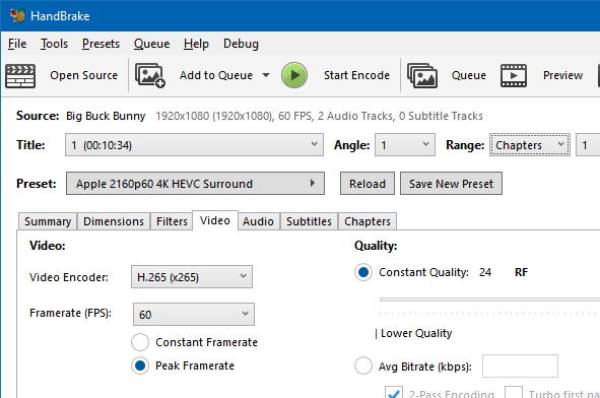
- Ventajas
- El almacenamiento para instalación y descarga es relativamente pequeño.
- La velocidad de conversión es muy rápida y fluida.
- Contras
- No se pueden mezclar varios videos en un solo video para editarlo.
- La página de operaciones es compleja y difícil de utilizar para quienes la utilizan por primera vez.
- Trate sólo un archivo a la vez.
3. VLC
VLC es otro de los convertidores de FLV a AVI más populares. Es compatible con todos los formatos de audio y vídeo actuales y admite funciones multiplataforma como Windows, MAC, Linux, Android, IOS y otros sistemas. Además de usarse como reproductor de vídeo, también puede convertir archivos y realizar otras funciones.
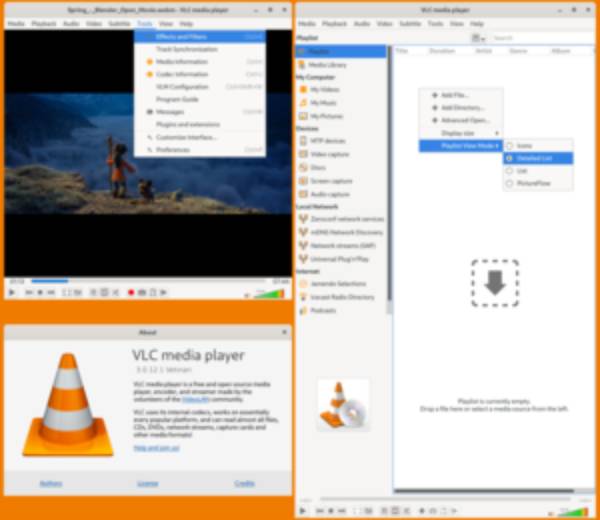
- Ventajas
- Convertidor de FLV a AVI de código abierto que admite todos los formatos.
- Alta compatibilidad del sistema que le permitirá ejecutar DVD y CD.
- Contras
- Pueden ocurrir errores o incluso fallos aleatorios durante el uso del software.
- Sin funciones de edición adicionales ni configuraciones personalizables.
4. Crujido de FLV
Si desea convertir FLV a AVI con simples clics, puede probar FLV Crunch para Mac. Se basa en el motor FFmpeg, que puede convertir fácilmente el formato de archivo de video al que necesita y puede reproducirse en Mac o iPod. FLV Crunch admite la conversión de la mayoría de los formatos principales, incluidos MPG, AVI, MP4, WMV y 3GP.
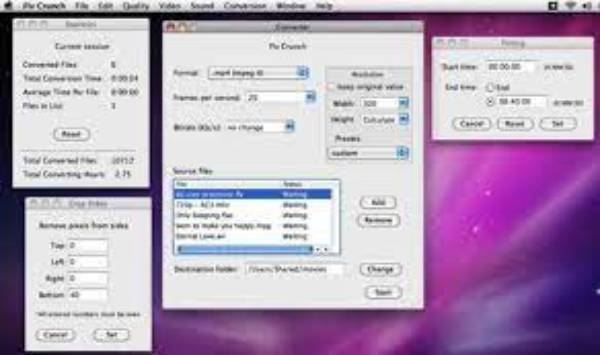
- Ventajas
- Se puede convertir a la mayoría de los formatos principales.
- Admite conversión por lotes a alta velocidad.
- Contras
- La interfaz está desactualizada, por lo que no será fácil para el usuario utilizarla.
- El vídeo no se puede editar sin una función de edición.
5. Permutar
Permute es un potente conversor de FLV a AVI para Windows/Mac que permite a los usuarios convertir archivos de vídeo o imágenes por lotes a diferentes formatos de archivo a la vez. Es fácil de utilizar para principiantes. Detectará automáticamente el formato existente y el formato convertible del archivo. Hay disponibles algunas funciones de conversión básicas, pero no se pueden ajustar las configuraciones de vídeo porque no tiene la función de edición de vídeo.
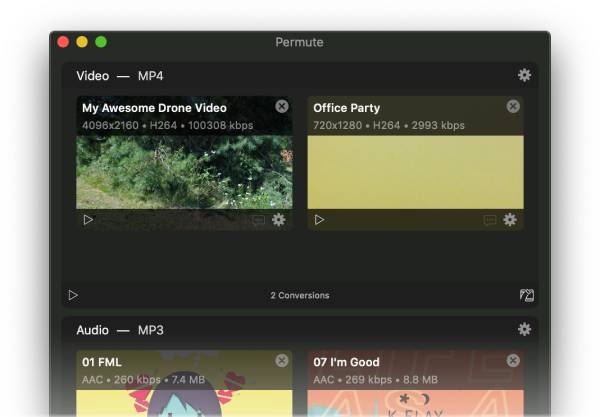
- Ventajas
- Operación simple y conversión rápida.
- Admite la mayoría de los formatos, incluido FLV, e incluso WEBS y SVG.
- Contras
- Hay problemas ocasionales con el formato del archivo.
- El audio ocasionalmente está desincronizado.
6. Convertidor gratuito de FLV a iPod
Si desea convertir FLV a AVI para iPod, también puede probar este convertidor gratuito de FLV a iPod. Los usuarios pueden usarlo para convertir FLV a iPod, FLV a AVI y más. Al mismo tiempo, también puede configurar parámetros de video y audio y reproducir los archivos convertidos en diferentes dispositivos. Los formatos admitidos son MP3, AVI, MP4, 3GP, WMV, MPEG, ASF y 3G2.
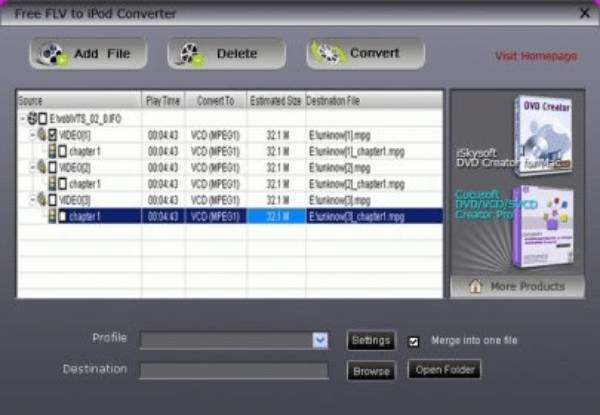
- Ventajas
- Convertidor de FLV a AVI gratuito y se puede convertir de forma flexible a casi cualquier formato que necesite.
- Convertidor de FLV a AVI gratuito y se puede convertir de forma flexible a casi cualquier formato que necesite.
- Contras
- No se puede convertir un lote de vídeos al mismo tiempo.
- Pocas funciones de edición para mantener la alta calidad.
Parte 2: Preguntas frecuentes sobre el convertidor de FLV a AVI para Windows/Mac
-
1. ¿Cómo convertir FLV a AVI a través de VLC Media Player?
Inicie VLC y haga clic en el botón Medios del menú superior. Luego, haga clic en el botón Convertir/Guardar para convertir FLV a AVI. Después de eso, debe agregar los videos que desee para continuar. Elija el formato AVI en la pestaña Perfil y haga clic en el botón Guardar para exportar.
-
2. ¿Qué formato tiene mayor calidad, FLV o AVI?
Una de las razones para convertir FLV a AVI es mejorar la calidad del video, y el AVI también tiene un tamaño de archivo mayor que el FLV. De esta manera, puedes reproducir videos convertidos en una pantalla grande con alta definición.
-
3. ¿Cómo elijo un buen convertidor FLV?
En primer lugar, la interfaz de operación debe ser intuitiva y fácil de manejar para principiantes y admitir múltiples formatos y salida de video de alta calidad. Además, puede ahorrar tiempo mediante la conversión por lotes y puede usarse para una variedad de sistemas operativos. Entre las recomendaciones anteriores, puede probar el convertidor de video para Mac 4Easysoft.
Conclusión
Los anteriores son los seis convertidores de FLV a AVI gratuitos para Windows y Mac. Si desea tener potentes funciones de edición de video y poder convertir archivos en lotes, el 4Easysoft Convertidor de vídeo para Mac es la primera opción. Puede cumplir con cualquier función que desee, como agregar marcas de agua, recortar videos y agregar filtros. Espero que este artículo le resulte útil.
100% seguro



